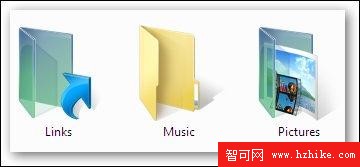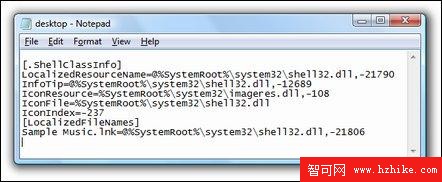昨天在論壇閒逛,偶然在問答區看到有網友問“Music文件夾變黃色普通文件了怎麼辦?”,相信也有不少朋友曾遇到這個問題,剛好前段時間我也遇到了這個問題並找到了解決方案。
在Windows Vista下,所有文件夾圖標都可以自定義成你喜歡的圖標,你只需在文件夾路徑建立一個名為“desktop.ini”的文件用來記錄文件夾的額外信息,比如,圖標等。如果你遇到了上面的問題,那就說明該文件的內容被篡改了,從而指向了錯誤的圖標文件。
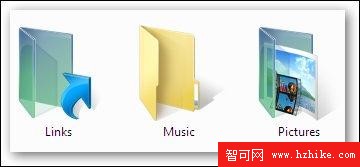
一般情況下,如果你可以在“右鍵文件夾-屬性-個性化”裡更換圖標,那麼重新定義正確的圖標即可,那麼如果屬性裡找不到“更換圖標”怎麼辦呢?頭痛的是,大部分情況下都是後者。這時,我們就必須通過修改“desktop.ini”文件來使之恢復正常了。
1.Win+R運行“notepad %USERPROFILE%\Music\desktop.ini” 或直接在搜索欄搜索;
2.通常你會看到如下內容:
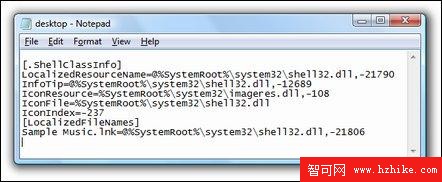
3.將裡面的內容替換為:
[.ShellClassInfo]
LocalizedResourceName=@%SystemRoot%\system32\shell32.dll,-21790
InfoTip=@%SystemRoot%\system32\shell32.dll,-12689
IconResource=%SystemRoot%\system32\imageres.dll,-108
IconFile=%SystemRoot%\system32\shell32.dll
IconIndex=-237
4.注銷後重新進入Vista,此時,應當已經恢復正常了。

其他文件夾方法類似,只需將這裡的Music替換為相應名稱如Pictures,Downloads等等,
notepad %USERPROFILE%\Music\desktop.ini
然後,再替換“desktop.ini”的內容。